Vienkāršākais veids, kā uzzīmēt anime acis

Uzziniet, kā zīmēt anime acis, sekojot mūsu detalizētajām instrukcijām un izpētot dažādas izteiksmes, lai jūsu mākslas darbi būtu dzīvīgāki.
CapCut ir ļoti laba video rediģēšanas programma, un to mūsdienās izmanto daudzi. Šajā lietojumprogrammā ir daudz video rediģēšanas rīku, kas palīdz mūsu videoklipiem kļūt skaistākiem. Jo īpaši CapCut ļauj lietotājiem izveidot video no fotoattēliem tālrunī.
Ja nezināt, kā izveidot iespaidīgu fotoattēlu slaidrādes video, izmantojot šo lietojumprogrammu? Tālāk, Download.vn vēlas iepazīstināt ar darbībām, lai izveidotu video no fotoattēliem, izmantojot CapCut , aicinu jūs sekot rakstam.
Norādījumi video veidošanai no fotoattēliem, izmantojot Capcut
1. darbība: vispirms mēs savā tālrunī atvērsim lietojumprogrammu CapCut .
2. darbība. Lietojumprogrammas galvenajā saskarnē noklikšķiniet uz plusa ikonas sadaļā Jauns projekts.
3. darbība: noklikšķiniet uz Fotoattēli , tagad ekrānā tiks parādīti visi jūsu tālruņa fotoattēli. Pēc tam atlasiet fotoattēlus, kurus vēlaties apvienot videoklipā, un pēc tam ekrāna apakšējā labajā stūrī pieskarieties pogai Pievienot .

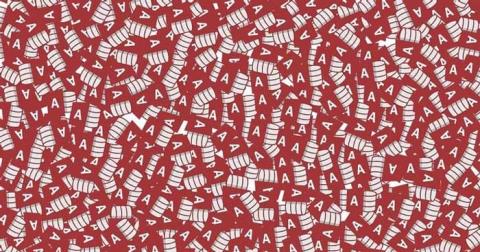
4. darbība. Šajā laikā tiek parādīts galvenais video rediģēšanas interfeiss, noklikšķiniet uz jebkura fotoattēla videoklipā, kuru vēlamies rediģēt.
5. darbība: rediģējiet attēlu, izmantojot lietojumprogrammā pieejamos rīkus, piemēram: sadalīšana, animācija, apgriešana, filtrs,...


6. darbība. Kad esat pabeidzis attēla rediģēšanu, pieskarieties krustiņa ikonai abu videoklipa attēlu vidū.
7. darbība. Izvēlieties sižeta pārejas efektu, kas jums patīk un kuru vēlaties ievietot videoklipā, pēc tam noklikšķiniet uz atzīmes ikonas ekrāna apakšējā labajā stūrī.

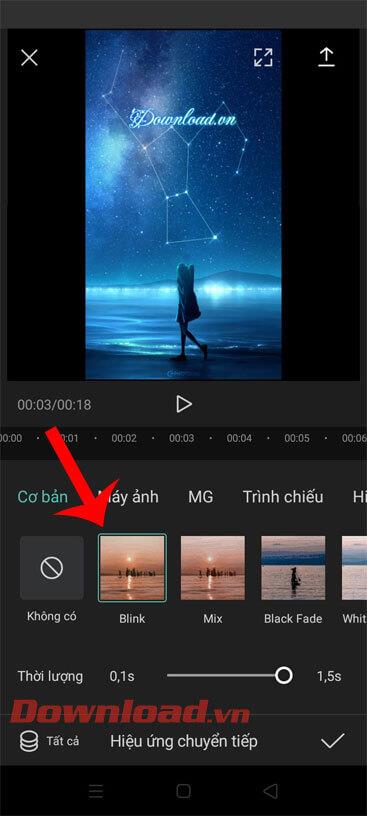
8. darbība. Lai rediģētu atlikušos videoklipā esošos attēlus, rīkojieties tāpat kā 4., 5., 6., 7. darbībā.
9. darbība. Lai videoklipam apvienotu mūziku, ekrāna apakšā noklikšķināsim uz sadaļas Skaņa .
10. darbība. Izvēlieties pieejamo mūzikas gabalu CapCut lietojumprogrammā vai savā ierīcē.

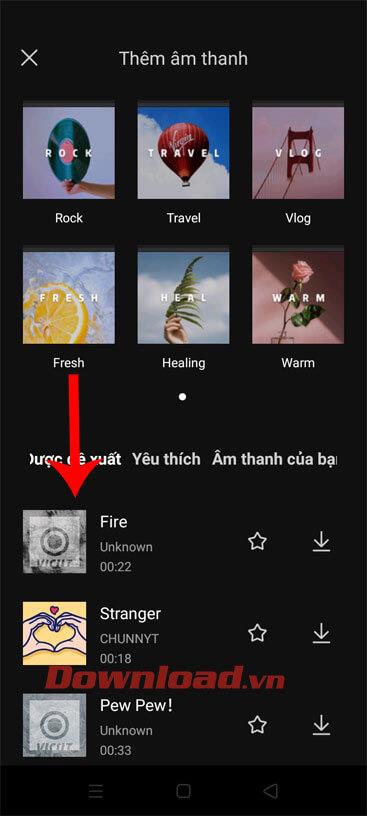
11. darbība. Kad esat pabeidzis videoklipu izveidi no fotoattēliem, izmantojot šo lietojumprogrammu, noklikšķiniet uz augšupvērstās bultiņas ikonas ekrāna augšējā labajā stūrī.
12. darbība. Iestatiet videoklipa izšķirtspēju un malu attiecību , pēc tam pieskarieties pogai Eksportēt .

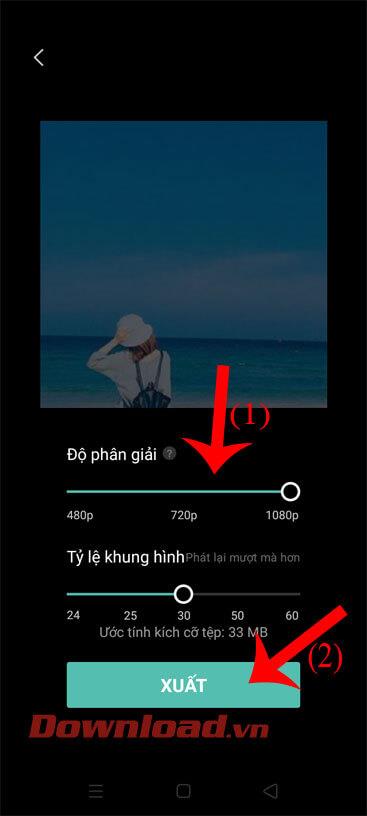
13. darbība: uzgaidiet brīdi, līdz videoklips tiek saglabāts jūsu tālrunī, pēc tam atveriet galeriju , lai skatītu tikko izveidoto fotoattēlu videoklipu.


Novēlam veiksmi!
Uzziniet, kā zīmēt anime acis, sekojot mūsu detalizētajām instrukcijām un izpētot dažādas izteiksmes, lai jūsu mākslas darbi būtu dzīvīgāki.
Uzziniet, kā izslēgt Facebook paziņojumus un ieslēgt klusuma režīmu, lai efektīvāk pārvaldītu laiku un uzmanību sociālajos tīklos.
Uzziniet, kā viegli apgriezt, pagriezt un apvērst tekstu Word 2016 un 365 dokumentos.
Uzziniet, kā vienkārši lietot lielos burtus programmā Word un Excel 2016 un 2019. Šeit ir efektīvas metodes un padomi, kā strādāt ar tekstu.
Apmācība, kā pārbaudīt datora pamatplati operētājsistēmā Windows 10. Ja plānojat jaunināt savu datoru vai klēpjdatoru, šeit ir informācija par datora pamatplati.
Uzziniet, kas ir CapCut un vai ir droši to lietot. Noskaidrosim CapCut funkcijas un privātuma politiku ar WebTech360 palīdzību!
Norādījumi mūzikas klausīšanai pakalpojumā Google Maps. Pašlaik lietotāji var ceļot un klausīties mūziku, izmantojot Google Map lietojumprogrammu iPhone tālrunī. Šodien WebTech360 aicina jūs
LifeBOX lietošanas instrukcijas — Viettel tiešsaistes krātuves pakalpojums, LifeBOX ir nesen palaists Viettel tiešsaistes krātuves pakalpojums ar daudzām izcilām funkcijām.
Kā atjaunināt statusu pakalpojumā Facebook Messenger, Facebook Messenger jaunākajā versijā ir nodrošinājis lietotājiem ārkārtīgi noderīgu funkciju: mainot
Instrukcijas kāršu spēlei Werewolf Online datorā, instrukcijas Werewolf Online lejupielādei, instalēšanai un spēlēšanai datorā, izmantojot ārkārtīgi vienkāršo LDPlayer emulatoru.








